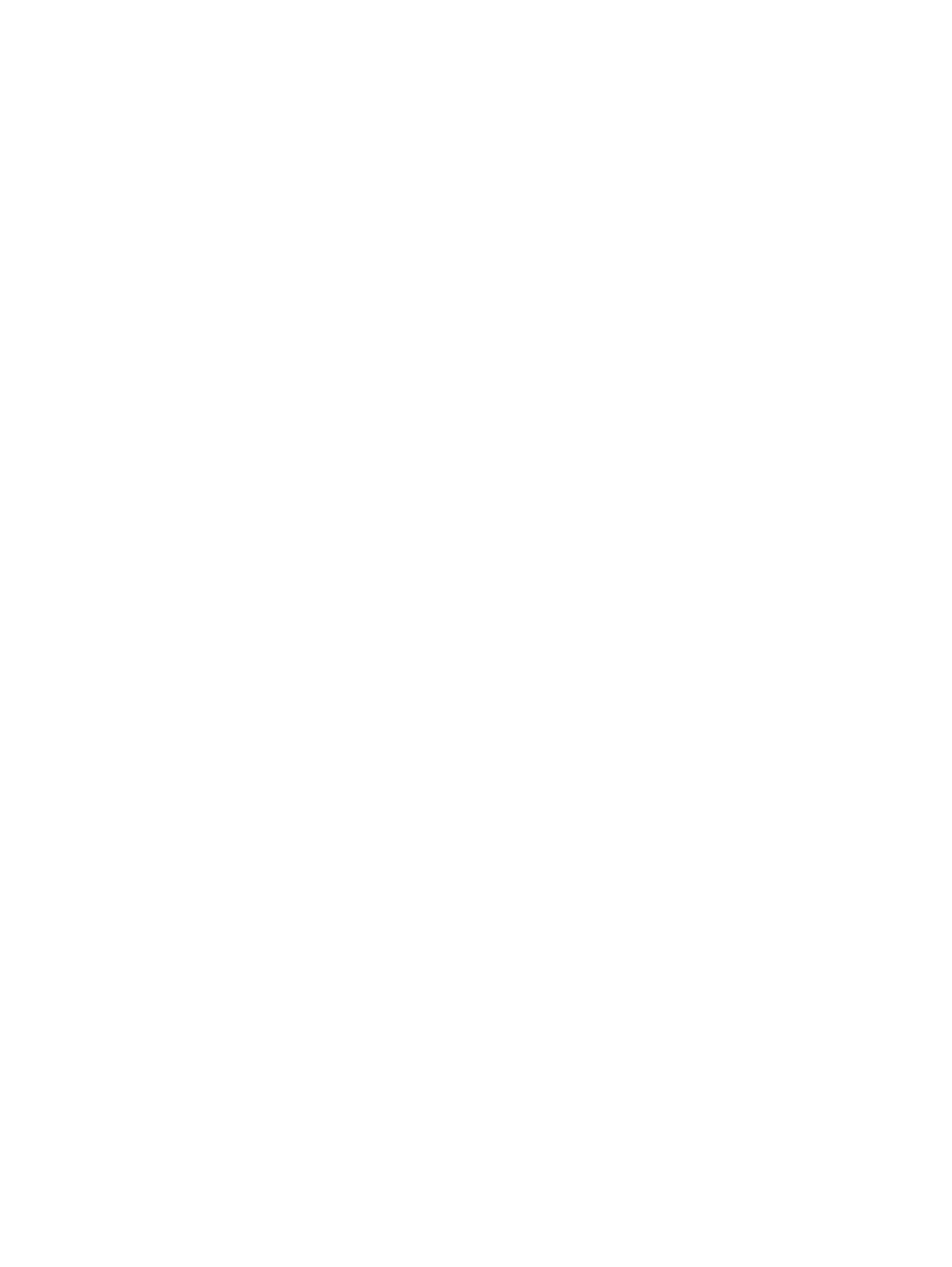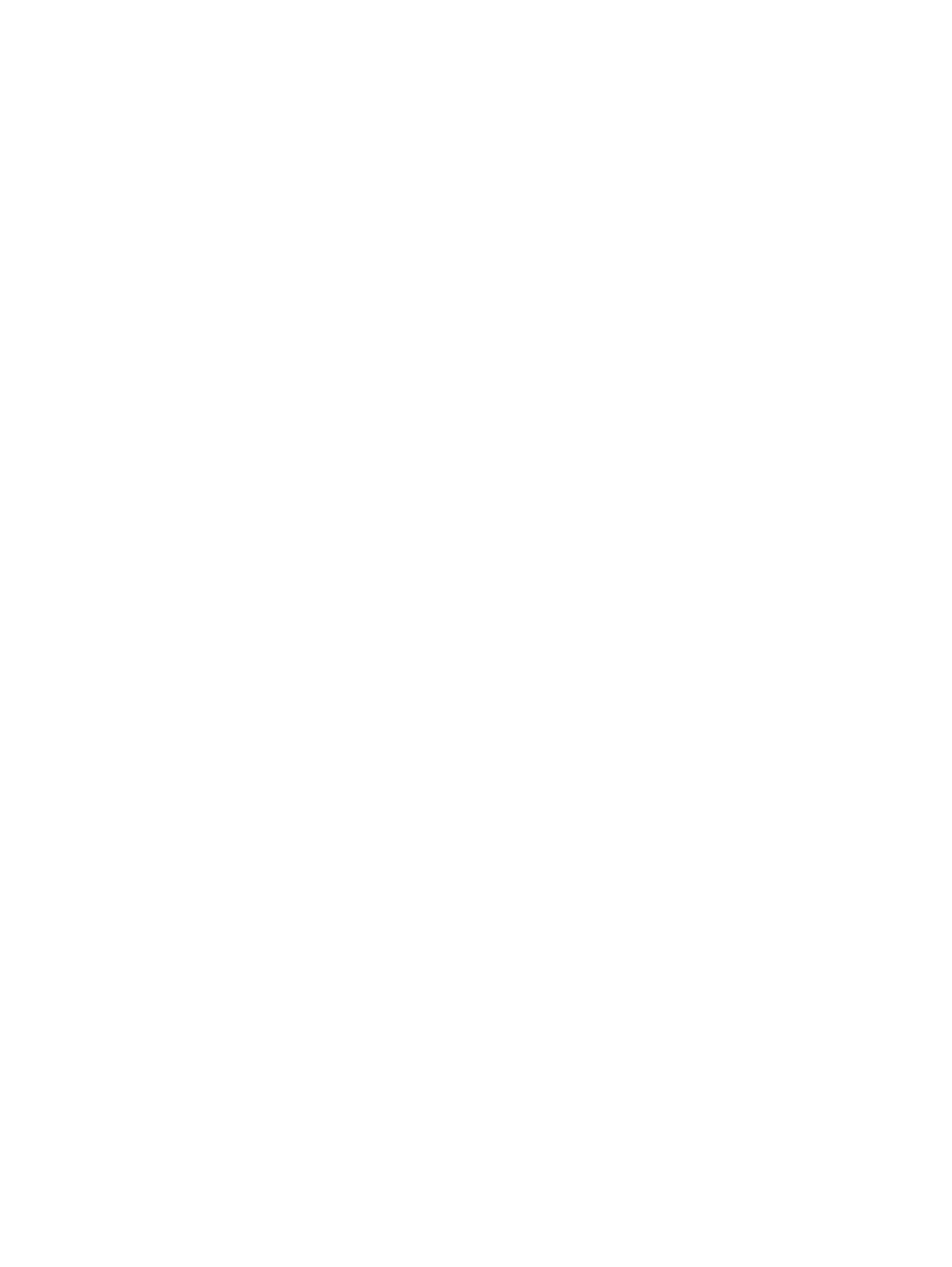
Podłączanie zewnętrznych urządzeń audio ....................................................................... 40
Sprawdzanie funkcji audio ................................................................................................. 40
Wideo ................................................................................................................................................. 41
Podłączenie monitora zewnętrznego lub projektora .......................................................... 41
Korzystanie z portu monitora zewnętrznego ..................................................... 41
Korzystanie ze złącza DisplayPort .................................................................... 42
Zewnętrzny napęd optyczny ............................................................................................................... 43
Położenie zewnętrznego napędu optycznego ................................................................... 43
Odtwarzanie muzyki .......................................................................................................... 43
Oglądanie filmu .................................................................................................................. 44
Zmiana ustawień regionalnych napędu DVD ..................................................................... 45
Tworzenie (nagrywanie) dysku CD lub DVD ..................................................................... 45
Wyjmowanie dysku optycznego (CD lub DVD) .................................................................. 46
Kamera ............................................................................................................................................... 47
Dostosowywanie właściwości kamery ............................................................................... 47
5 Zarządzanie energią
Ustawianie opcji zasilania .................................................................................................................. 49
Korzystanie z ustawień oszczędzania energii ................................................................... 49
Inicjowanie i wychodzenie ze stanu wstrzymania ............................................. 49
Inicjowanie i wyłączanie stanu hibernacji .......................................................... 50
Korzystanie z miernika energii ........................................................................................... 51
Korzystanie ze schematów zasilania ................................................................................. 51
Wyświetlanie bieżącego schematu ................................................................... 52
Wybieranie innego schematu zasilania ............................................................. 52
Dostosowywanie schematów zasilania ............................................................. 52
Ustawianie funkcji ochrony hasłem przy wychodzeniu z trybu wstrzymania ..................... 52
Korzystanie z zasilania zewnętrznego ............................................................................................... 52
Pod
łączanie zasilacza prądu przemiennego ..................................................................... 53
Korzystanie z zasilania z baterii ......................................................................................................... 54
Wyświetlanie informacji o poziomie naładowania baterii ................................................... 54
Wkładanie lub wyjmowanie baterii ..................................................................................... 55
Ładowanie baterii ............................................................................................................... 56
Wydłużanie czasu pracy na baterii .................................................................................... 57
Zarządzanie niskimi poziomami naładowania baterii ......................................................... 57
Rozpoznawanie niskich poziomów naładowania baterii ................................... 57
Rozwiązywanie problemu niskiego poziomu naładowania baterii ..................... 58
Aby rozwiązać problem niskiego poziomu naładowania baterii,
w sytuacji gdy dostępne jest zewnętrzne źródło zasilania ................ 58
Aby rozwiązać problem niskiego poziomu naładowania baterii,
w sytuacji gdy dostępna jest naładowana bateria ............................ 58
Aby rozwiązać problem niskiego poziomu naładowania baterii,
w sytuacji gdy nie są dostępne źródła zasilania ............................... 58
vii